Cherchez-vous désinstaller Bit Slicer sur Mac? Que vous souhaitiez passer à un autre moteur de triche ou supprimez simplement l'application pour d'autres raisons, nous avons tout prévu. Dans ce guide, nous vous guiderons tout au long du processus de désinstallation complète de Bit Slicer de votre Mac, en veillant à ce qu'aucune trace du logiciel ne soit laissée derrière. Suivez ces instructions étape par étape pour assurer une suppression propre de Bit Slicer et récupérer un espace disque précieux sur votre Mac. Commençons !
Contenus : Partie 1. La mémoire du Bit Slicer ne peut pas être recherchée en raison des protections du système ?Partie 2. Comment désinstaller Bit Slicer de mon Mac ?Partie 3. Comment désinstaller complètement Bit Slicer sur Mac ?Partie 4. Conclusion
Partie 1. La mémoire du Bit Slicer ne peut pas être recherchée en raison des protections du système ?
Si Bit Slicer ne peut pas rechercher la mémoire en raison des protections système sur macOS, cela est probablement dû à Protection de l'intégrité du système (SIP) ou autorisations d'application. Voici les étapes à suivre pour résoudre ce problème :
1. Accorder l’accès complet au disque :
- Accédez à Préférences Système > Sécurité et confidentialité > Confidentialité.
- Sélectionnez Accès complet au disque dans la barre latérale gauche.
- Cliquez sur l'icône de verrouillage pour apporter des modifications et ajouter Bit Slicer à la liste.
- Redémarrez Bit Slicer pour voir si cela résout le problème.
- Redémarrez votre Mac et maintenez les touches Commande (⌘) + R pour accéder au mode de récupération.
- Ouvrez le Terminal en mode de récupération à partir du menu Utilitaires supérieur.
- Entrez la commande suivante pour désactiver SIP :
csrutil disable - Redémarrez votre Mac normalement.
- Ouvrez Terminal et exécutez :
sudo /Applications/Bit\ Slicer.app/Contents/MacOS/Bit\ Slicer
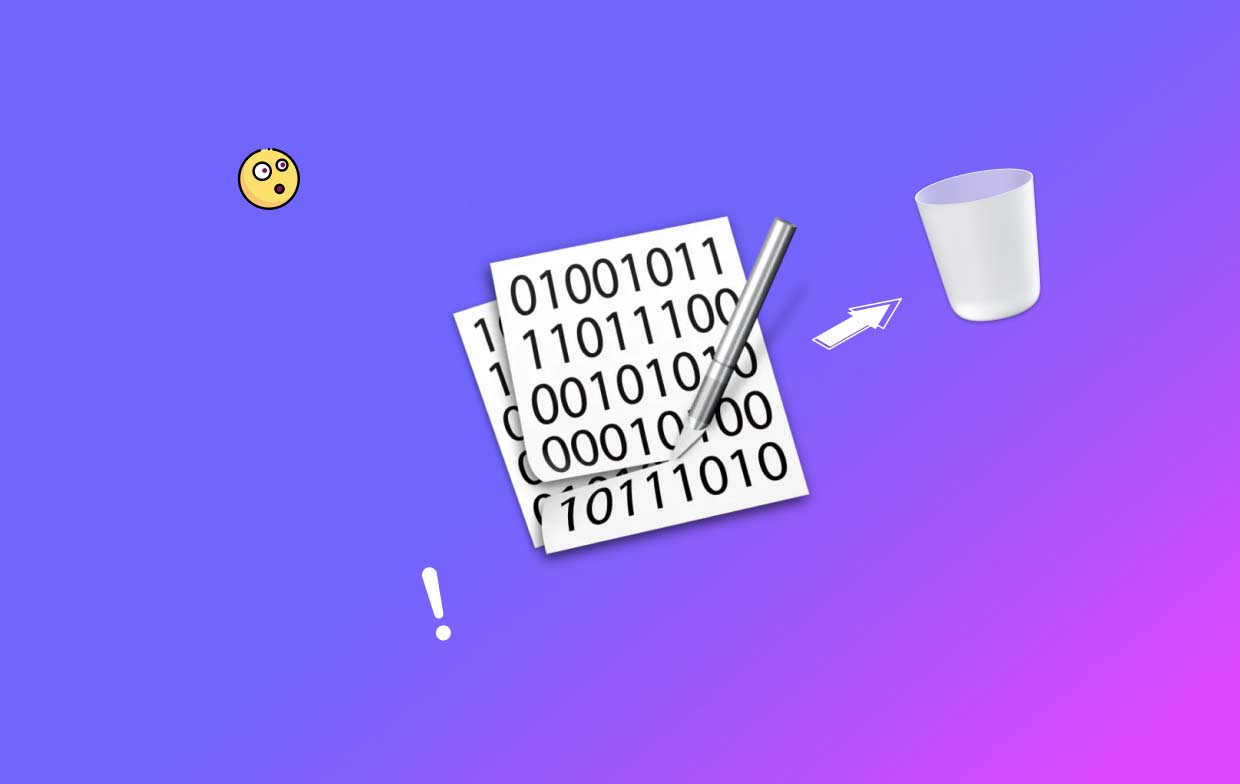
Problèmes courants rencontrés lors de la suppression de l'application
Lors de la suppression de Bit Slicer de votre Mac, vous pouvez rencontrer des problèmes courants. Voici quelques problèmes auxquels les utilisateurs ont parfois été confrontés au cours du processus de désinstallation et leurs solutions possibles :
- Désinstallation incomplète : Parfois, le simple fait de faire glisser l'application Bit Slicer vers la corbeille peut ne pas suffire à supprimer complètement tous les fichiers et dossiers associés. Cela peut entraîner l'occupation d'un espace disque précieux par les composants restants. Pour garantir une désinstallation complète, suivez les étapes supplémentaires décrites dans notre guide.
- Messages d'erreur : les utilisateurs peuvent parfois rencontrer des messages d'erreur indiquant que certains fichiers ou processus liés à Bit Slicer ne peuvent pas être supprimés. Cela peut se produire si l'application est toujours en cours d'exécution en arrière-plan ou si des autorisations spécifiques sont requises. Assurez-vous de quitter complètement Bit Slicer et de réessayer. Si le problème persiste, vous devrez peut-être utiliser des commandes de terminal ou demander une assistance supplémentaire.
- Restes dans les Préférences Système : Bit Slicer peut avoir des composants intégrés dans le panneau Préférences Système, tels que des volets de préférences ou des icônes de barre de menus. Même après avoir supprimé l'application principale, ces composants peuvent toujours être présents. Pour supprimer complètement Bit Slicer, vous devrez localiser et supprimer ces éléments restants.
- Conflit avec d'autres applications : la désinstallation de Bit Slicer peut parfois entraîner des conflits avec d'autres applications ou fonctionnalités système. Cela peut se produire si Bit Slicer partage des ressources ou des fichiers système modifiés qui sont également utilisés par d'autres logiciels. Si vous rencontrez des problèmes après la désinstallation de Bit Slicer, tels qu'un comportement inattendu ou des erreurs dans d'autres applications, vous devrez peut-être effectuer un dépannage supplémentaire ou demander de l'aide.
Partie 2. Comment désinstaller Bit Slicer de mon Mac ?
Voici les instructions étape par étape pour désinstaller Bit Slicer de votre Mac :
Désinstaller Bit Slicer depuis le Finder :
- Ouvrez une fenêtre du Finder sur votre Mac.
- Dans la barre de menu en haut de l'écran, cliquez sur « Aller » et sélectionnez « Applications ».
- Localisez l’icône de l’application Bit Slicer dans le dossier Applications.
- Cliquez sur l'icône Bit Slicer et faites-la glisser vers la corbeille de votre dock. Vous pouvez également cliquer avec le bouton droit de la souris sur l'icône Bit Slicer et sélectionner « Déplacer vers la corbeille ».
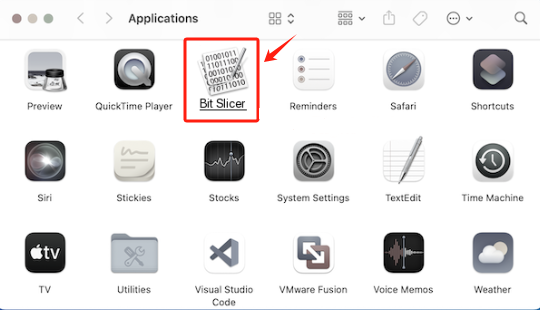
Supprimer les fichiers associés à Bit Slicer :
- Ouvrez une fenêtre du Finder.
- Dans la barre de menu, cliquez sur « Aller » et sélectionnez « Aller au dossier ».
- Dans la boîte de dialogue, tapez « ~/Library » (sans les guillemets) et cliquez sur « Aller ».
- Recherchez et ouvrez le dossier « Application Support ».
- Recherchez et supprimez le dossier « Bit Slicer ».
- Revenez au dossier "Bibliothèque".
- Ouvrez le dossier « Préférences » et supprimez tous les fichiers commençant par « com.zgcoder.Bit-Slicer ».
- Revenez à nouveau au dossier « Bibliothèque ».
- Ouvrez le dossier « Caches » et supprimez tous les fichiers commençant par « com.zgcoder.Bit-Slicer ».
- Videz la corbeille pour supprimer définitivement Bit Slicer de votre Mac.
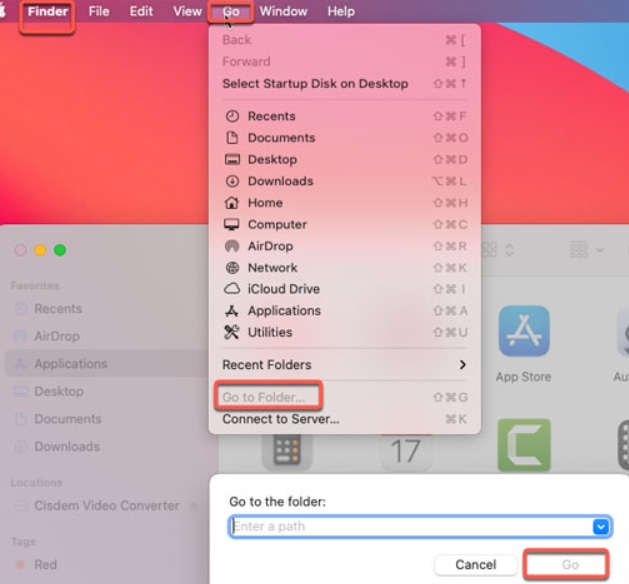
Veuillez noter que les étapes fournies ci-dessus constituent un guide général. Les emplacements et noms de fichiers spécifiques peuvent varier en fonction de la version de Bit Slicer que vous avez installée. Il est toujours judicieux de se référer aux instructions de désinstallation officielles fournies par les développeurs ou de consulter la documentation spécifique à votre version de Bit Slicer pour garantir une suppression complète.
De plus, soyez prudent lorsque vous supprimez des fichiers et des dossiers de votre système, car la suppression de fichiers incorrects peut entraîner des problèmes avec d'autres applications ou fonctionnalités du système. Si vous n'êtes pas sûr d'une étape, il est recommandé de demander une assistance supplémentaire ou de consulter le Communauté de support Bit Slicer.
Partie 3. Comment désinstaller complètement Bit Slicer sur Mac ?
Si vous préférez un moyen plus efficace et plus pratique pour désinstaller Bit Slicer de votre Mac, vous pouvez utiliser un outil de désinstallation professionnel comme PowerMyMac Voici comment vous pouvez l'utiliser pour désinstaller Bit Slicer et supprimer tous les fichiers restants :
- Téléchargez et installez PowerMyMac depuis le site Web officiel d'iMyMac, suivez les instructions à l'écran pour l'installer sur votre Mac.
- Lancez le programme et choisissez la fonctionnalité « App Uninstaller » dans la liste des outils.
- Cliquez sur le bouton « SCAN » pour lancer l'analyse de votre Mac à la recherche des applications installées.
- Une fois l'analyse terminée, vous verrez une liste d'applications, dont Bit Slicer. Recherchez et sélectionnez Bit Slicer dans la liste.
- Cliquez sur le bouton « NETTOYER ». PowerMyMac supprimera automatiquement cette application de votre Mac, y compris les fichiers et dossiers associés.

N'oubliez pas de vérifier les éléments sélectionnés pour la suppression avant de continuer afin de vous assurer que seuls Bit Slicer et ses composants associés sont désinstallés. Il est également recommandé de sauvegarder toutes les données importantes avant de désinstaller des applications.
PowerMyMac est un outil d'optimisation Mac complet qui propose diverses fonctionnalités pour améliorer les performances de votre Mac et supprimer les fichiers indésirables. Il propose une fonction de nettoyage des fichiers indésirables du système, qui vous aide à nettoyer les fichiers indésirables accumulés sur le système, tels que les caches, les journaux et les corbeilles. En supprimant ces fichiers inutiles, vous pouvez optimiser les performances de votre Mac et récupérer un espace disque précieux.
Partie 4. Conclusion
En conclusion, la désinstallation de Bit Slicer de votre Mac peut être réalisée par suppression manuelle ou en utilisant un outil de désinstallation professionnel. Alors que la désinstallation manuelle de Bit Slicer nécessite la localisation et la suppression des fichiers et dossiers associés, PowerMyMac offre une solution plus efficace et plus complète.
En utilisant PowerMyMac, vous pouvez simplifier le processus de désinstallation des applications, y compris Bit Slicer, et vous assurer qu'aucun fichier résiduel ou trace ne reste. Avec son interface conviviale et ses fonctionnalités d'optimisation supplémentaires, PowerMyMac est un outil fiable et pratique pour maintenir les performances de votre Mac.



